Win11离线安装NET3.5教程详解
时间:2025-09-24 13:00:44 201浏览 收藏
一分耕耘,一分收获!既然打开了这篇文章《Win11安装NET3.5离线教程》,就坚持看下去吧!文中内容包含等等知识点...希望你能在阅读本文后,能真真实实学到知识或者帮你解决心中的疑惑,也欢迎大佬或者新人朋友们多留言评论,多给建议!谢谢!
首先使用DISM命令结合Windows安装介质或离线安装包安装.NET Framework 3.5,若失败则通过修改注册表和重启Windows Update服务来解决。

如果您在尝试运行依赖旧版框架的应用程序时,系统提示缺少 .NET Framework 3.5,则可能是该功能未启用或安装失败。以下是解决此问题的步骤:
本文运行环境:Dell XPS 13,Windows 11。
一、使用 DISM 命令结合 Windows 安装介质
此方法利用 Windows 11 安装镜像中的源文件进行安装,绕过网络连接需求,适用于无法联网的环境。
1、将 Windows 11 的 ISO 镜像文件通过“挂载”功能加载,系统会为其分配一个虚拟驱动器盘符(例如 G:)。
2、以管理员身份打开命令提示符或 PowerShell 应用程序。
3、输入以下命令并按回车执行:dism.exe /online /enable-feature /featurename:NetFX3 /Source:G:\sources\sxs /LimitAccess,请将 G: 替换为您实际的虚拟光驱盘符。
4、等待命令执行完成,显示操作成功后关闭窗口。
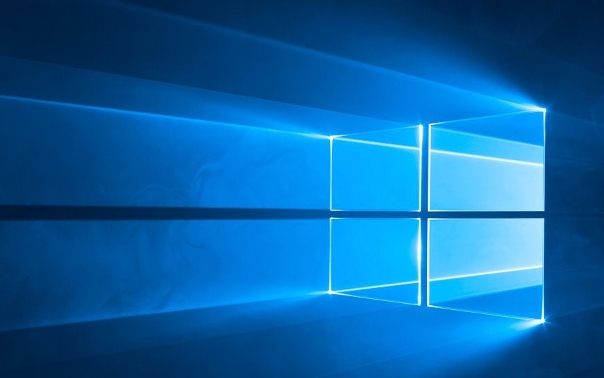
二、使用下载的离线安装包(.cab 文件)
通过预先下载官方提供的独立安装包,直接指定其路径作为安装源,确保文件完整性并避免网络中断导致失败。
1、从微软官方网站获取适用于 Windows 11 的 .NET Framework 3.5 离线安装包(.cab 格式),确保来源可靠。
2、将下载的 .cab 文件复制到本地磁盘的一个目录中,例如 C:\netfx3\。
3、以管理员权限启动命令提示符。
4、执行命令:dism.exe /online /enable-feature /featurename:NetFX3 /Source:C:\netfx3 /LimitAccess,路径需与您存放 .cab 文件的实际位置一致。
5、待进度条走完并提示“操作成功完成”即可。
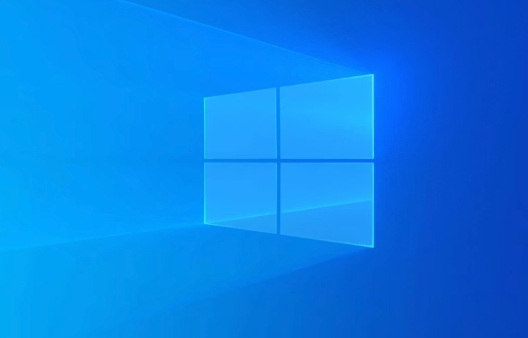
三、通过修改组策略和服务重启安装流程
某些情况下,系统更新服务配置会阻止功能组件的正常安装,调整相关设置可恢复安装通道。
1、按下 Win + R 键,输入 regedit 并回车,打开注册表编辑器。
2、导航至路径:HKEY_LOCAL_MACHINE\SOFTWARE\Policies\Microsoft\Windows\WindowsUpdate\AU。
3、在右侧空白处右键,选择“新建” -> “DWORD (32位)值”,命名为 UseWUServer,并将其数值数据设置为 0。
4、再次按下 Win + R,输入 services.msc,找到“Windows Update”服务,右键选择“停止”。
5、重启计算机,然后进入“控制面板” -> “程序” -> “启用或关闭 Windows 功能”。
6、勾选“.NET Framework 3.5 (包括 .NET 2.0 和 3.0)”,点击确定触发安装。
今天带大家了解了的相关知识,希望对你有所帮助;关于文章的技术知识我们会一点点深入介绍,欢迎大家关注golang学习网公众号,一起学习编程~
-
501 收藏
-
501 收藏
-
501 收藏
-
501 收藏
-
501 收藏
-
309 收藏
-
315 收藏
-
190 收藏
-
252 收藏
-
248 收藏
-
480 收藏
-
221 收藏
-
103 收藏
-
161 收藏
-
462 收藏
-
441 收藏
-
450 收藏
-

- 前端进阶之JavaScript设计模式
- 设计模式是开发人员在软件开发过程中面临一般问题时的解决方案,代表了最佳的实践。本课程的主打内容包括JS常见设计模式以及具体应用场景,打造一站式知识长龙服务,适合有JS基础的同学学习。
- 立即学习 543次学习
-

- GO语言核心编程课程
- 本课程采用真实案例,全面具体可落地,从理论到实践,一步一步将GO核心编程技术、编程思想、底层实现融会贯通,使学习者贴近时代脉搏,做IT互联网时代的弄潮儿。
- 立即学习 516次学习
-

- 简单聊聊mysql8与网络通信
- 如有问题加微信:Le-studyg;在课程中,我们将首先介绍MySQL8的新特性,包括性能优化、安全增强、新数据类型等,帮助学生快速熟悉MySQL8的最新功能。接着,我们将深入解析MySQL的网络通信机制,包括协议、连接管理、数据传输等,让
- 立即学习 500次学习
-

- JavaScript正则表达式基础与实战
- 在任何一门编程语言中,正则表达式,都是一项重要的知识,它提供了高效的字符串匹配与捕获机制,可以极大的简化程序设计。
- 立即学习 487次学习
-

- 从零制作响应式网站—Grid布局
- 本系列教程将展示从零制作一个假想的网络科技公司官网,分为导航,轮播,关于我们,成功案例,服务流程,团队介绍,数据部分,公司动态,底部信息等内容区块。网站整体采用CSSGrid布局,支持响应式,有流畅过渡和展现动画。
- 立即学习 485次学习
